arcgis学习笔记
arcgis的概念
arcgis的应用场景
arcgis的发展历史
arcgis的cc工具箱
arcgis操作四十四个技巧
arcigspro中的动态文本技巧
ARCgis的图斑对比操作实操
arcgis如何汇总统计
arcgis如何布满布局操作
arcgis如何在dem栅格中提取水文线
arcgispro中如何创建空图层-最快办法
arcgismap过渡到PRO的操作细节
arcgisPRO如何画建筑阴影
arcgis的模型构建器-减轻重复劳动利器
如果在ArcGIS Pro的地图系列中插入动态统计表
arcgis土地利用转移矩阵
ArcGIS中的【OBJECTID_1】字段是什么鬼?如何还原成【OBJECTID】
arcgis四十个操作技巧-提高工作效率
ArcGIS 批量导出 MXD 地图,高效不加班
arcgis获取四至坐标
ArcGIS 强行修改字段类型工具
在ArcGIS中生成界址点的方法——基于arcpy脚本的实践指南
【ArcGIS 小技巧】为国空用地字段设置属性域,快速填充属性值并减少出错
arcgis导出csv格式
arcgis小技巧
数据分享2024年5月全国行政区划
arcgis计算子段的表达式
ArcGIS_空间连接_工具详解
ArcMap的那些功能在ArcGIS Pro里都去哪儿了?
【平面面积、椭球面积】计算方法全收录
解锁 ArcGIS 字段计算器!
ArcGIS【汇总统计】方法详解
解决你的所有 ArcGIS 标注问题:二分式、三分式、上下标、牵引线……
ArcGIS 模型构建器(ModelBuilder)_知识要点汇总
一篇文章学会 ArcGIS 模型构建器(ModelBuilder)
ArcGIS 筛选工具:19 段 SQL 代码,所有需求一网打尽
ArcGIS 模型构建器 Pro 版_更多花活演示
ArcGIS Pro 属性规则:数据自动化神器
【模型构建器高级技巧】迭代要素选择实现带属性的线面转换
【超级干货】26 段 python 代码,解锁 ArcGIS 字段计算器!
一文搞定 ArcGIS Pro 布局中的动态文本
本文档使用 MrDoc 发布
-
+
首页
arcigspro中的动态文本技巧
动态文本是指布局中随工程、地图框和地图等的当前属性变化而变化的文本。 和一般文本的最大区别是,动态文本的内容中是包括某些属性的,像工程路径、地图名等。 当插入一段动态文本时,会自动显示属性的当前值。**当更新属性时,动态文本也将自动更新。** 这一点在很多场景中会变得很意思。 **01** **如何插入动态文本** 打开一个布局中,在 **【插入】** 选项卡下,可以找到 **【动态文本】** 标签,里面已经预置了很多动态文本。 其实大部分情况下,我们只需要在这里就能找到需要的动态文本: 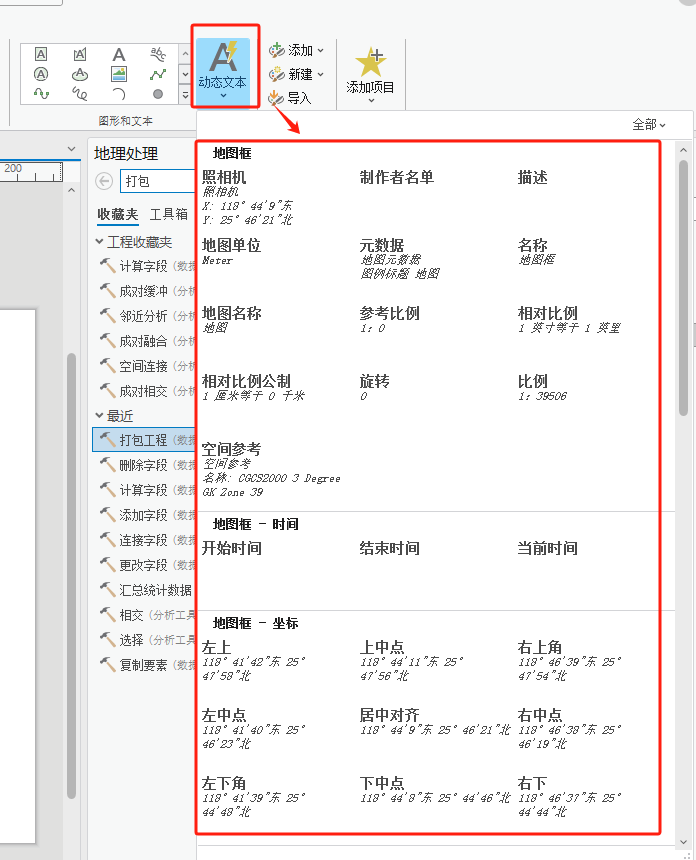 试一下,选择 **【动态文本】** 下的 **【名称】** ,然后在布局中框选: 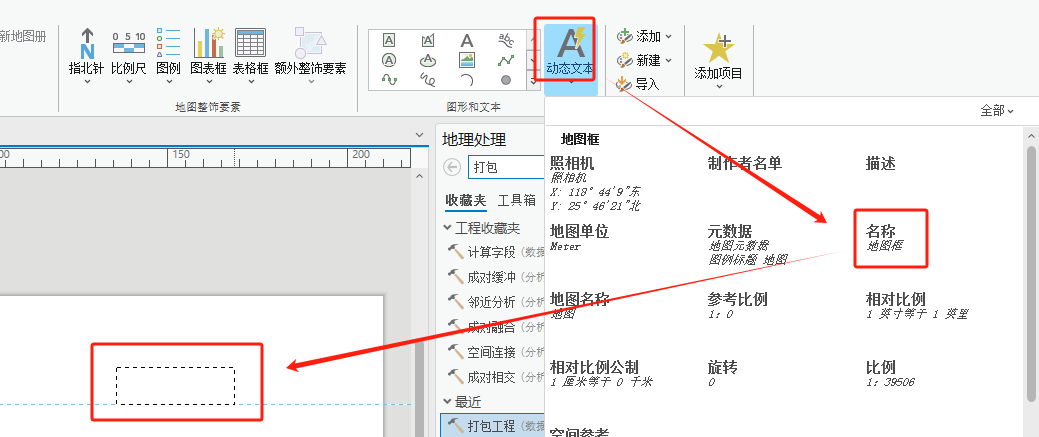 就会在布局中插入一个文本,文本内容为【名称:地图框】。 右键点击,查看属性,可以看到值为一个名为【name】的文本块: 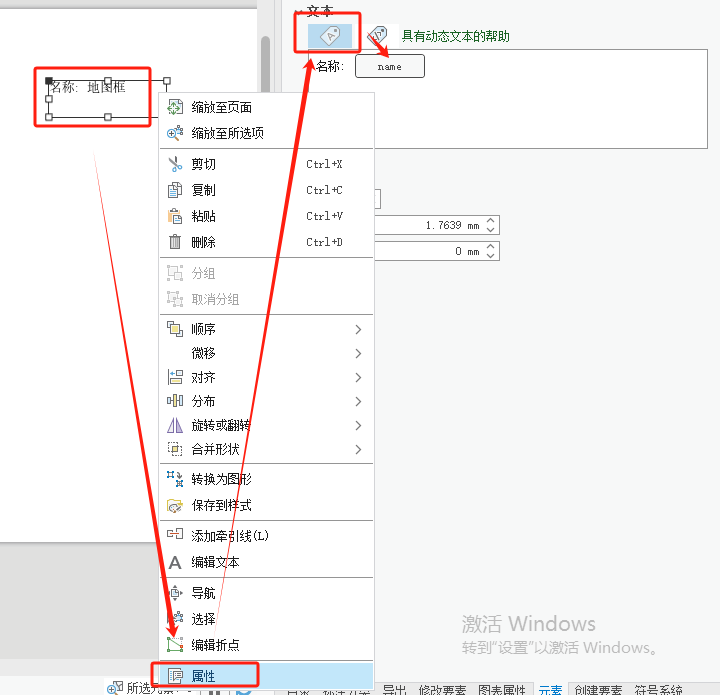 点击右侧的 **【文本视图】** ,可以看到内容变成了一串有点像HTML 的代码: 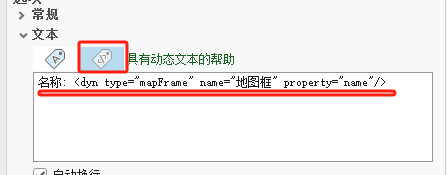 既然是HTML 代码,这里自然是可以通过代码改动文本结果的。 试一下,把前面的【名称:】去掉,后面加个【(A3)】: ``` <dyn type="mapFrame" name="地图框" property="name"/>(A3) ``` 查看生成结果:  看到这里,写过HTML 的估计就跃跃欲试了。 **02** **预置动态文本 ** 预置的动态文本分为【工程、布局、地图框、表属性、表统计数据】等。 其中 **【工程、布局、地图框】** 的属性比较好理解,看个预览基本也能明白个七七八八,可以自行体验: 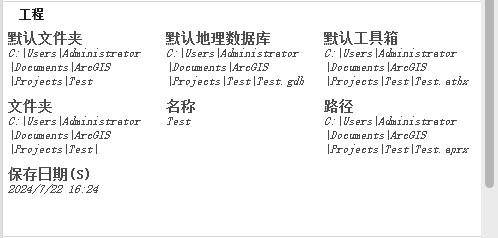  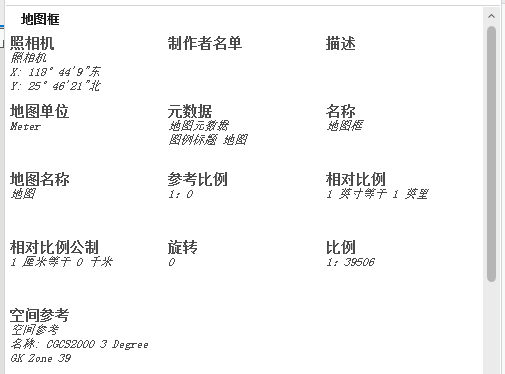 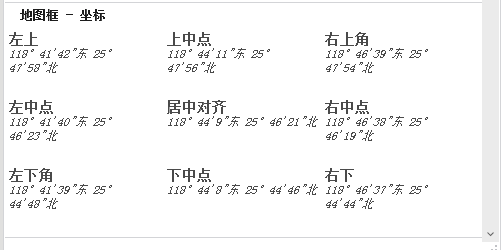 【表属性、表统计数据】则稍有点复杂。 **【表属性】** 顾名思义,这个动态文本会获取图层或独立表的属性表内容,并根据筛选条件,进一步获取符合条件的字段值。 点开【值】:  会弹出一个对话框,用于设置动态文本的值: 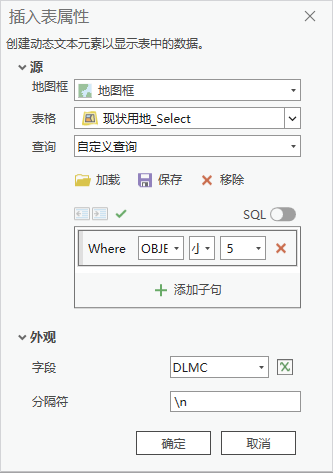 以上图为例,地图框选择当前,表格选择图层【现状用地_Select】,查询选择 **【自定义查询】** 。**(查询方法还有所有行和可见行,自行尝试。)** 查询语句设置为**OBJECTID**小于 5。 到这里系统将会帮你找出符合条件的所有行。 **【外观】** 设置则是决定你想在文本中表达这些行的哪部分内容。 可以直接选择字段,也可以点击右边的按键,写更复杂的表达表。 这里就以最简单的字段为例,选择【DLMC】字段。 因为我们选择的是多行,所以结果应该有多个字段值,分隔符的作用是在这些值的中间插入字符,这里就输入【\n】,即换行符。 点击【确定】,插入文本如下: 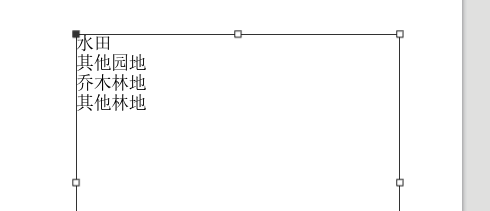 显示的是多行【DLMC】值。 --- **【表统计数据】** 也是字面意思,就是对表格进行统计,然后实时呈现统计结果。 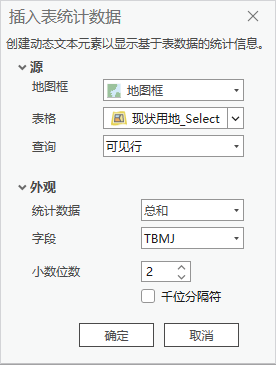 以上图为例,地图框和表格还是原来的选择。 查询设置为 **【可见行】** ,即只会统计当前布局框内的所有图斑。 【外观】中,统计数据的类型设置为 **【总和】** 。 字段选择一个双精度字段,如【TBMJ】。 其它随意,点击确定,生成文本如下:  这时候,我们再激活布局,将布局里的要素移动或缩放一下,改变布局框内的显示范围,动态文本的内容也随之变化: 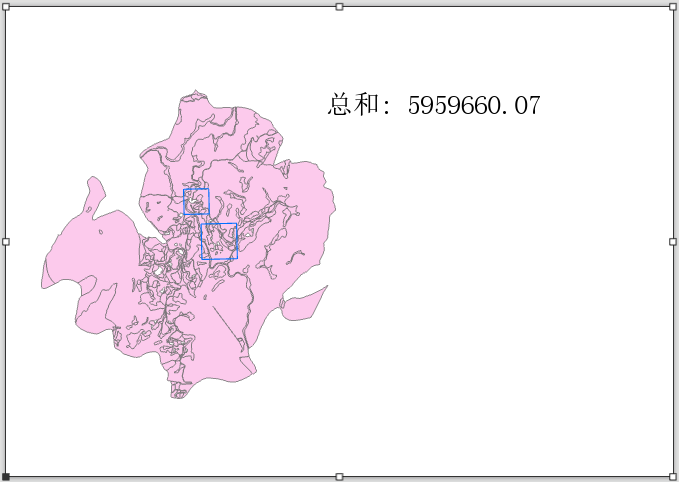 这就是动态文本的关键作用,比如有多个村的三调用地,通过视图的变化,可以实时统计每个村的面积。 还有其它统计方式,如 **【行数、最大值、平均值】** 等,可自行尝试。 **03** **地图系列中的动态文本** 上面示例的动态文本都是在一般的布局文件上进行的。 **ArcGIS Pro**里还有一种特殊的布局,叫 **地图系列** 。在地图系列中,动态文本多了一些其它属性。 这里以用村级行政区作为索引图层给三调图斑做一个地图系列: 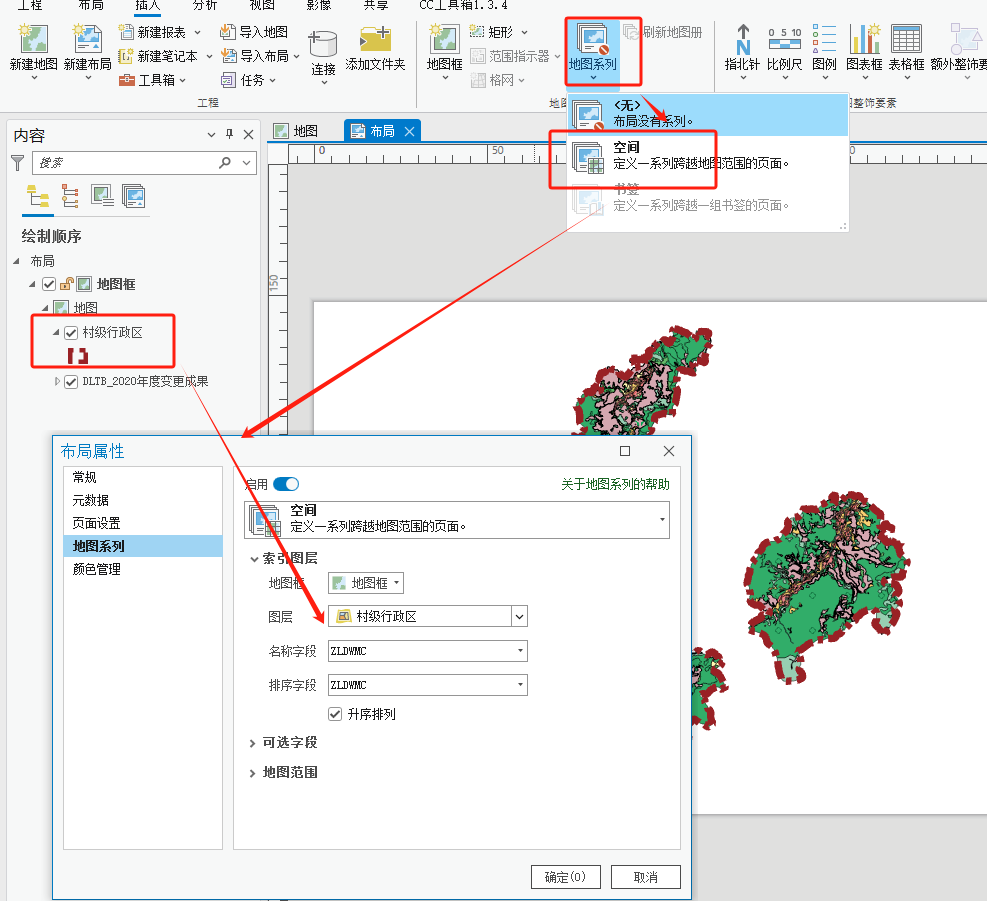 生成的地图系列如下: 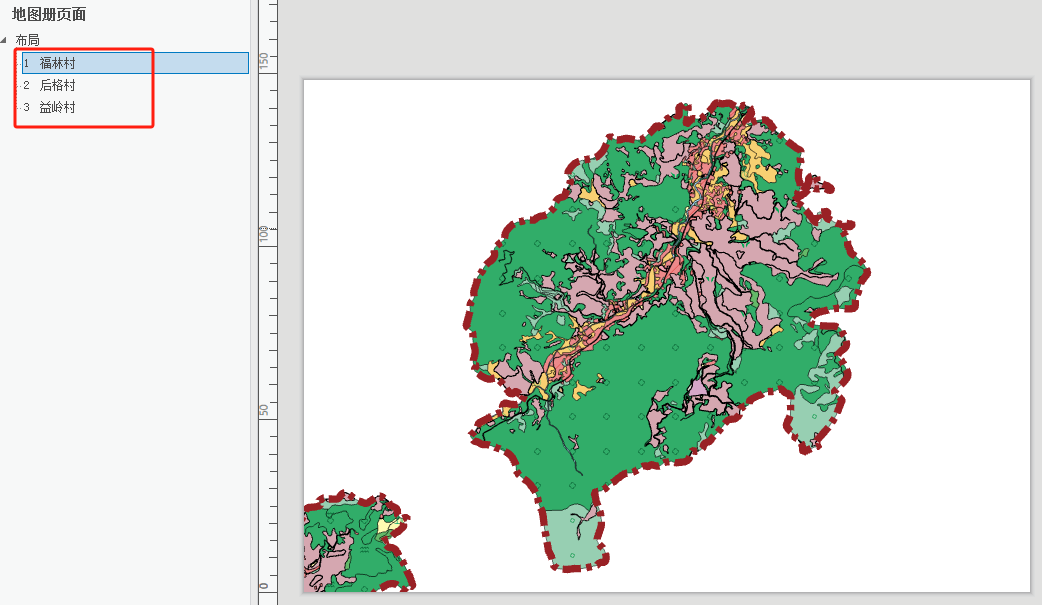 点击插入动态文本,可以看到,多出了一些地图册的内容。 包括 **【页面名称、页码、属性】** 等。 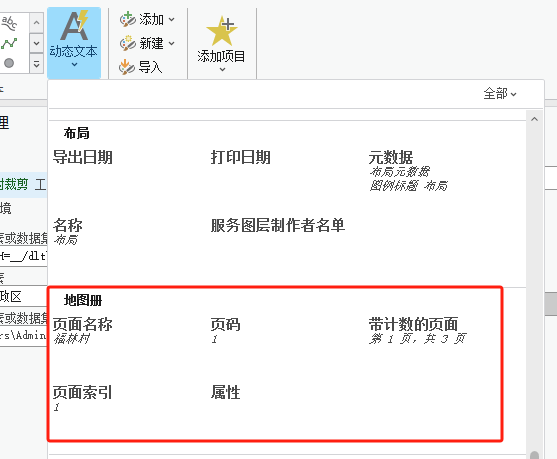 这里比较重要的是 **【 **属性** 】** ,点击弹出对话框,可以看到这里可以设置**索引图层**的所有字段值。 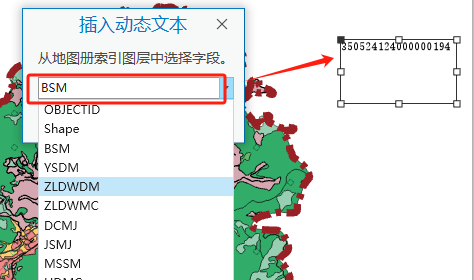 这里可玩的东西就比较多了,可以自己试试。 **04** **手动编辑动态文本** 除了上面 Pro 提供的预置文本,我们还可以更灵活的对文本进行编辑。 **1、动态文本和静态文本的结****合** 先插入一个【名称】文本: 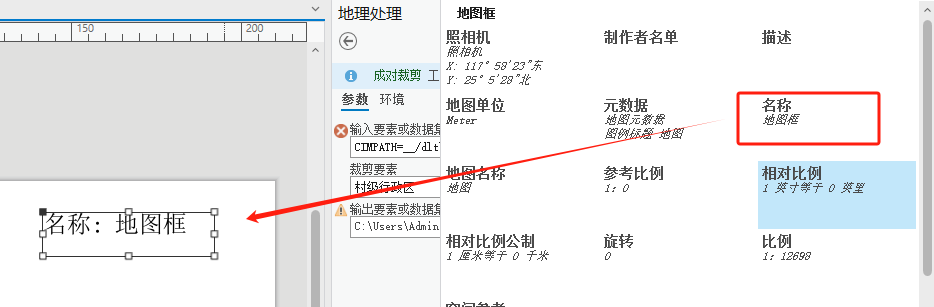 可以看到,除了动态值外,前面还加了 **【名称:】** 的文字,这部分就是静态文本。 查看属性,可以在文本框中随意添加静态文本,如下图:  **2、特殊符号的使用** 动态文本中同样支持特殊符号,如换行符【\n】:  **3、多个动态文本内容的组合使用** 多个动态文本内容可以一起使用。 **一般情况下也不用手输,插入两个动态文本,把基本一个的文本内容复制过来就行了。**  **4、默认文本的使用** 有时候某些动态值可能会是空值,如下,制作者名单没有填写,生成的文本就是空的:  我们可以加一个默认文本: ``` emptyStr="xcc" ``` 修改代码,显示结果如下:  **5、文本的格式化设置** 动态文本同样支持格式化标签,如 **【字体大小、颜色、粗体、字间距】** 等。 代码比一般的标注简练,不用加号和引号了。 比如,改个颜色: ``` <CLR red = '255'>Text</CLR> ```  加个下划线: ``` <UND>Text</UND> ```  还有很多,具体可以在 Pro 帮助里搜索 **【文本格式化标签】** ,里面说的已经很详细了。 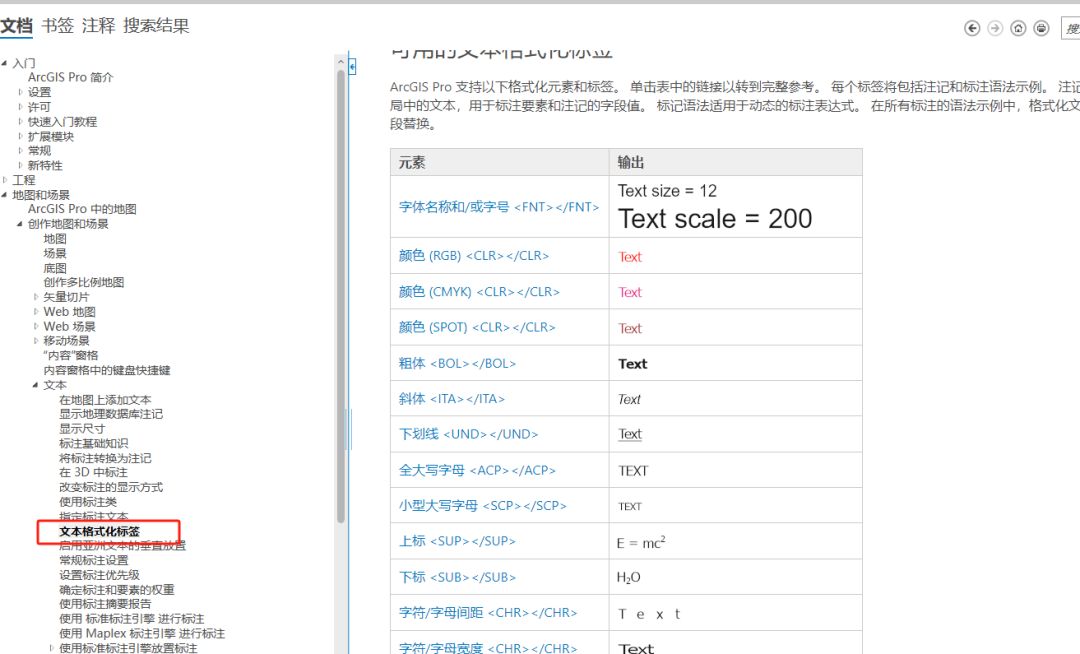 不过目前发现一个 bug,粗体和斜体的格式化无效,也可能是我编辑出的问题,有兴趣的小伙伴可以试试。 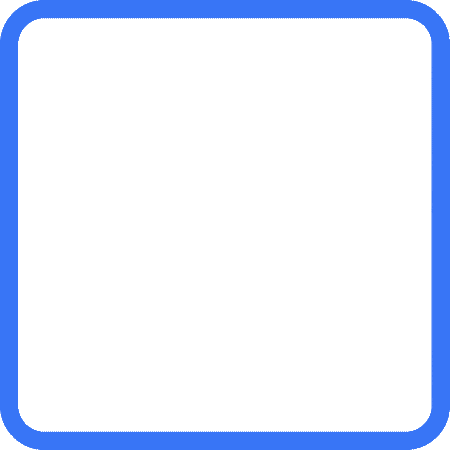 **·END·**
睡觉的骆驼
2024年8月6日 20:15
转发文档
收藏文档
上一篇
下一篇
手机扫码
复制链接
手机扫一扫转发分享
复制链接
Markdown文件
分享
链接
类型
密码
更新密码